Cómo IMPACTAR con Textos Animados Ep.5 | Cómo Usar Texto en Filmora [Curso para Principiantes]
Summary
TLDREn este video, se enseña cómo agregar textos, títulos, subtítulos y tercios inferiores en Filmora para mejorar la calidad de los videos. Se exploran diferentes tipos de textos, incluyendo tendencias populares, textos simples y personalizados, subtítulos accesibles y tercios inferiores, útiles para crear contenido profesional y dinámico. También se cubren funciones avanzadas como la animación de textos, ajustes de fondo y contornos, así como el uso de títulos 3D y cinematográficos. Además, se muestran plantillas para promocionar redes sociales y cómo hacer videos más atractivos con efectos y stickers.
Takeaways
- 😀 Filmora te permite agregar títulos, textos, subtítulos y tercios inferiores a tus videos para hacerlos más profesionales.
- 😀 En la ventana de títulos encontrarás diferentes tipos de textos y plantillas que puedes agregar a tus proyectos.
- 😀 La pestaña de 'Tendencias' ofrece textos populares y kits con audios, transiciones, efectos y stickers ideales para ciertos estilos de video.
- 😀 Los textos simples en Filmora son minimalistas y personalizables, permitiendo ajustar fuente, tamaño, color y estilo.
- 😀 Al hacer clic en 'Avanzado', puedes ajustar opciones como el espaciado entre letras, la alineación, el fondo de color y los contornos.
- 😀 Filmora permite agregar sombras, cambiar su dirección y color, y modificar la opacidad y el desenfoque.
- 😀 Puedes cambiar la forma del texto (por ejemplo, hacerlo en arco, semicírculo o círculo) para personalizar aún más tu video.
- 😀 Las animaciones rápidas en Filmora permiten dar vida a tus textos, y puedes guardar configuraciones personalizadas para reutilizarlas.
- 😀 En la pestaña de subtítulos, puedes modificar el color, estilo, tamaño y la posición de los subtítulos, e incluso moverlos a la parte superior del video.
- 😀 Los tercios inferiores son ideales para agregar información en la parte baja del video, como en redes sociales o presentaciones de nombres de personas.
Q & A
¿Cómo puedo agregar títulos y textos a mis videos en Filmora?
-Puedes agregar títulos y textos a tus videos en Filmora desde la ventana de títulos en la zona de medios, donde encontrarás diferentes tipos de textos y plantillas que puedes arrastrar a tu línea de tiempo.
¿Qué tipos de textos puedo usar en Filmora?
-En Filmora, puedes utilizar textos de la pestaña de tendencias, textos simples, subtítulos y tercios inferiores. Además, puedes acceder a plantillas de títulos 3D y cinematográficos, cada una con sus características y usos específicos.
¿Qué opción me ofrece Filmora si quiero un texto más minimalista?
-Si buscas textos más minimalistas, puedes elegir los de la pestaña de textos simples. Estas opciones son fáciles de usar y puedes personalizarlas según tus necesidades.
¿Cómo personalizo los textos en Filmora?
-Para personalizar los textos en Filmora, debes arrastrar el texto a la línea de tiempo y luego usar la sección de configuración en la parte derecha de la pantalla para cambiar el tipo de fuente, el tamaño, el color y el estilo del texto.
¿Qué opciones avanzadas tengo para modificar los textos?
-Si deseas más personalización, puedes hacer clic en 'Avanzado', donde podrás modificar el espaciado entre letras, la alineación, agregar fondos de colores, contornos, sombras y cambiar la forma del texto.
¿Puedo agregar animaciones a mis textos en Filmora?
-Sí, Filmora permite agregar animaciones a los textos. En la parte superior de los ajustes de texto, encontrarás la opción de animación, donde puedes seleccionar una animación rápida para darle vida al texto.
¿Cómo puedo agregar subtítulos a mi video en Filmora?
-Para agregar subtítulos, selecciona la pestaña de subtítulos y elige el estilo, color y tamaño del subtítulo. Puedes moverlos, cambiar su tamaño, rotarlos o cambiar su posición directamente en la previsualización del video.
¿Cómo personalizo los subtítulos en diferentes idiomas?
-Puedes personalizar los subtítulos para diferentes idiomas moviéndolos a la posición deseada y modificando su tamaño y estilo desde la zona de configuración. Esto permite que el video sea más accesible.
¿Qué son los tercios inferiores y cómo se usan?
-Los tercios inferiores son textos que se agregan en la parte baja del video. Son útiles para añadir información como nombres o títulos, y son ideales para videos en plataformas como Instagram o YouTube.
¿Qué opciones ofrece Filmora para hacer intros animadas?
-Filmora ofrece títulos 3D y plantillas cinematográficas que puedes usar para crear intros animadas. Estas plantillas incluyen fondos y efectos especiales ideales para dar un toque profesional a tus videos.
Outlines

Dieser Bereich ist nur für Premium-Benutzer verfügbar. Bitte führen Sie ein Upgrade durch, um auf diesen Abschnitt zuzugreifen.
Upgrade durchführenMindmap

Dieser Bereich ist nur für Premium-Benutzer verfügbar. Bitte führen Sie ein Upgrade durch, um auf diesen Abschnitt zuzugreifen.
Upgrade durchführenKeywords

Dieser Bereich ist nur für Premium-Benutzer verfügbar. Bitte führen Sie ein Upgrade durch, um auf diesen Abschnitt zuzugreifen.
Upgrade durchführenHighlights

Dieser Bereich ist nur für Premium-Benutzer verfügbar. Bitte führen Sie ein Upgrade durch, um auf diesen Abschnitt zuzugreifen.
Upgrade durchführenTranscripts

Dieser Bereich ist nur für Premium-Benutzer verfügbar. Bitte führen Sie ein Upgrade durch, um auf diesen Abschnitt zuzugreifen.
Upgrade durchführenWeitere ähnliche Videos ansehen

AHORA EDITAR Videos ES MUY FÁCIL con ESTAS TECNOLOGÍAS | Tutorial Filmora

TRADUCE VIDEOS a CUALQUIER IDIOMA con IA [ + SUBTITULOS ] En Español, Ingles... | Tutorial Filmora

Edita Más Rápido y con Fluidez en Filmora Ep. 3 | Cómo Usar Filmora [Curso para Principiantes]

¿CÓMO HACER UNA TABLA DE CONTENIDO DINÁMICA EN WORD?
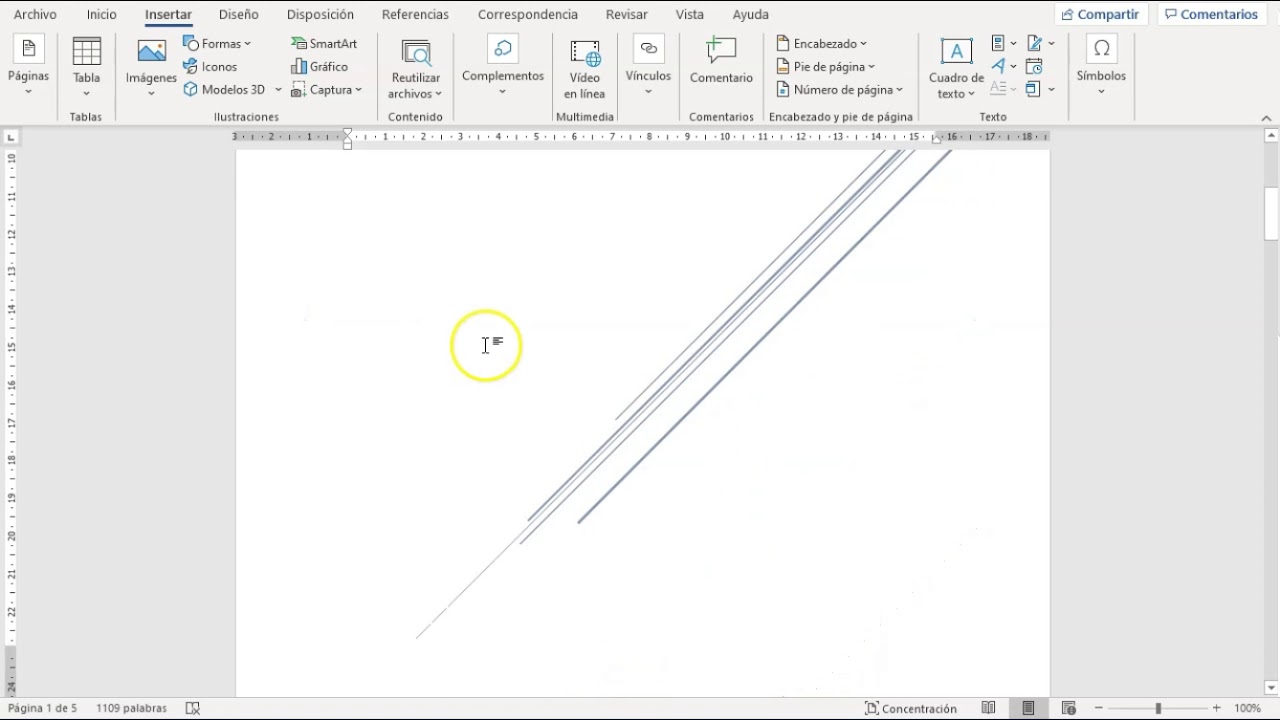
1/3 Crear tabla de contenido en Word (insertar índice en Word), insertar portada y número de página
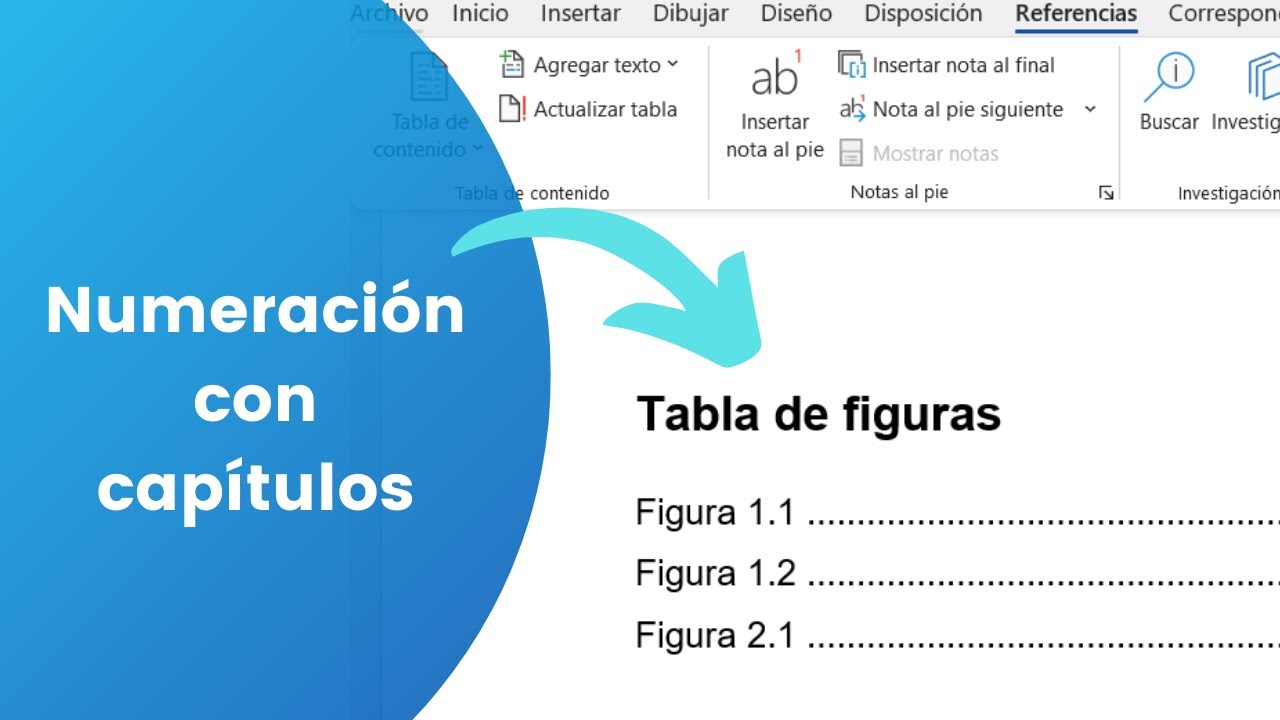
Índice de figuras automático con numeración de capítulo | Microsoft Word
5.0 / 5 (0 votes)
